Come risolvere l'audio spaziale THX che non funziona su Windows [Suggerimenti semplici]
Pubblicato: 2022-01-10Se il tuo THX Spatial Audio non funziona su PC Windows, questa guida ti sarà utile. Qui imparerai alcune tattiche di lavoro al 100% per risolvere il problema.
Utilizzi THX Spatial Audio per migliorare la tua esperienza audio durante i giochi o lo streaming di film online? Funziona in modo accurato? Perché molti utenti hanno recentemente segnalato che è in ritardo nel rispondere correttamente come previsto. Quindi, se anche tu sei uno di loro, non preoccuparti, perché anche il problema è risolvibile.
Ci sono numerose possibili soluzioni disponibili su Internet che possono aiutarti a utilizzare questa meravigliosa applicazione audio al massimo delle sue potenzialità.
Prova queste soluzioni per correggere l'audio spaziale THX che non funziona su Windows 10, 8, 7
Abbiamo messo insieme 5 soluzioni efficaci per aiutarti a riparare l'audio THX Spatial che non funziona su PC. Non è necessario provarli tutti, assicurati solo di esaminarli tutti e quindi scegliere quello migliore che funziona per te. Ora, iniziamo:
Soluzione 1: installa gli ultimi aggiornamenti di sistema
Prima di passare alle soluzioni avanzate o più complicate, si consiglia di riavviare l'applicazione THX Spatial Audio e il software Synapse. Successivamente, è necessario scaricare e installare anche gli ultimi aggiornamenti di Windows. L'installazione dell'ultima versione degli aggiornamenti di sistema in genere comporta miglioramenti, nuove funzionalità e correzioni di bug. Per farlo, segui i passaggi seguenti:
Passaggio 1: sul tuo PC Windows, premi del tutto il logo Windows + I tasti della tastiera per avviare le Impostazioni di Windows.
Passaggio 2: quindi, scegli l'opzione Aggiornamento e sicurezza .
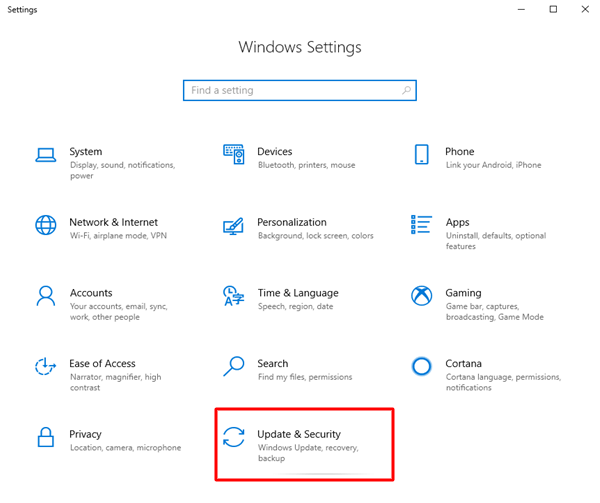
Passaggio 3: dal prompt successivo, scegli Windows Update e quindi fai clic su Verifica aggiornamenti . 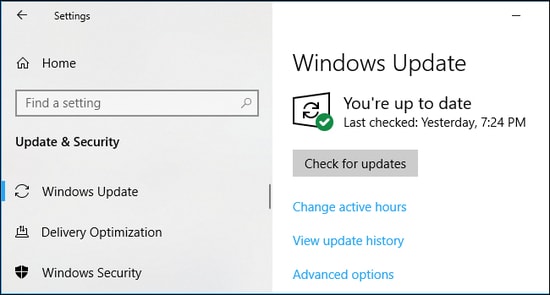
Attendi e lascia che Windows cerchi nuovi aggiornamenti, se sono disponibili aggiornamenti, Windows li scaricherà e installerà automaticamente. Dopo aver installato gli aggiornamenti di sistema recenti, prova a utilizzare il software audio THX Spatial per verificare se funziona. In caso contrario, passa al metodo successivo.
Vedi anche: Come risolvere il problema del driver CODEC audio ad alta definizione IDT su PC Windows
Soluzione 2: eseguire lo strumento di risoluzione dei problemi audio
Un altro modo per non risolvere alcun suono o numerosi problemi relativi al suono consiste nell'utilizzare lo strumento di risoluzione dei problemi audio integrato di Windows. Ti aiuta a trovare problemi e cerca di risolverli anche sul tuo PC Windows. Per eseguire lo strumento di risoluzione dei problemi audio di Windows, segui i passaggi indicati di seguito:
Passaggio 1: avvia le impostazioni di Windows utilizzando il logo di Windows + I tasti della tastiera alla volta.
Passaggio 2: dopodiché, cerca Aggiornamento e sicurezza e fai clic su di esso.
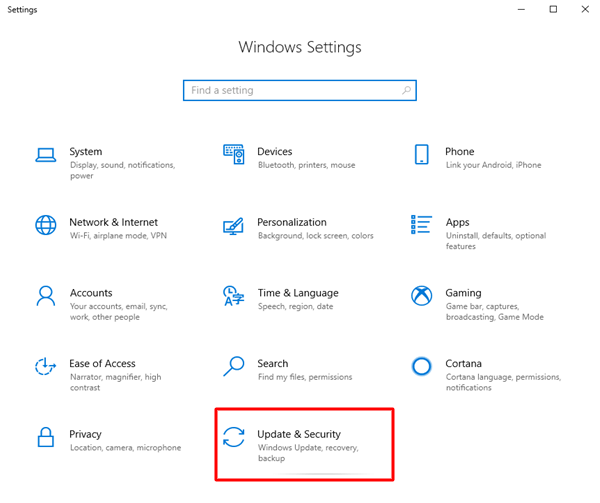
Passaggio 3: assicurati di scegliere Risoluzione dei problemi dal riquadro di sinistra. Quindi, sotto Riproduzione audio, fai clic su Esegui lo strumento di risoluzione dei problemi .
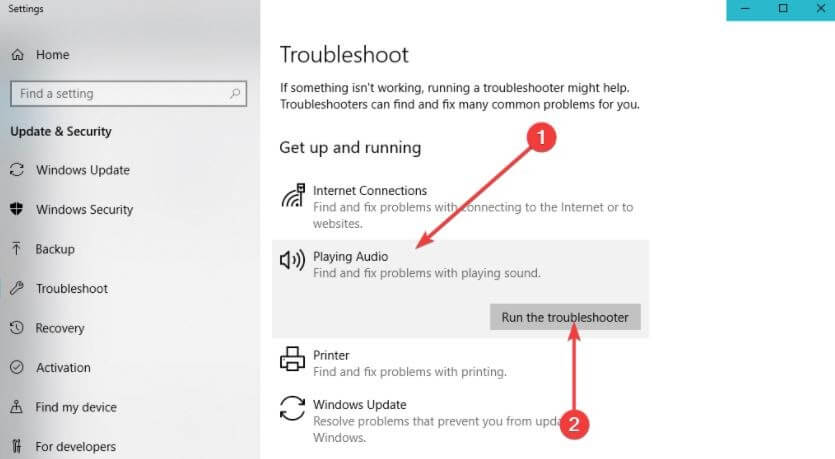
Ora, attendi che Windows risolva i problemi, se non ha funzionato per te, quindi prova le soluzioni successive.
Vedi anche: Come risolvere il driver audio generico rilevato in Windows 10
Soluzione 3: imposta THX Spatial Audio come dispositivo predefinito
La mancata configurazione dell'applicazione THX Spatial Audio come dispositivo di riproduzione predefinito può essere responsabile del mancato funzionamento dell'audio THX Spatial su PC Windows. Pertanto, utilizza i passaggi condivisi di seguito per impostarlo come dispositivo di riproduzione predefinito.
Passaggio 1: richiama l'applicazione THX Spatial Audio sul tuo sistema.
Passaggio 2: nella scheda AUDIO, attiva AUDIO SPAZIALE e fai clic su Apri proprietà audio di Windows.

Passaggio 3: nella finestra successiva, fai clic con il pulsante destro del mouse su Altoparlanti THX Spatial Ready e scegli Imposta come dispositivo predefinito dall'elenco del menu di scelta rapida.
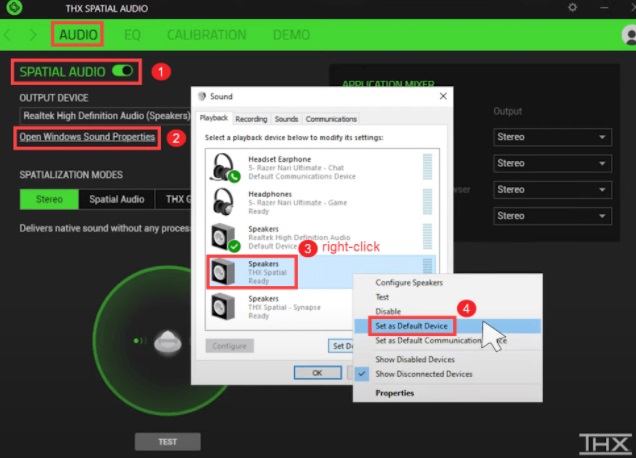
Passaggio 4: quindi, vai alla sezione MIXER APPLICAZIONI e scegli Audio spaziale sotto l'uscita.

Una volta terminato, verifica il problema. Se continui a riscontrare che l'audio THX Spatial non funziona su PC Windows, passa alla correzione successiva.
Soluzione 4: aggiorna i tuoi driver audio
Per lo più, tutti i problemi relativi all'audio di Windows si verificano a causa di driver audio obsoleti, corrotti o rotti. Fare affidamento su una versione obsoleta del driver audio può causare problemi di incompatibilità, che alla fine causano il malfunzionamento dell'applicazione THX Spatial Audio. Pertanto, è fondamentale mantenere aggiornati i driver audio per fare in modo che il software THX Spatial Audio funzioni in modo efficace come previsto.
Per aggiornare i driver, puoi cercare la versione corretta del programma di installazione del driver sul sito Web ufficiale del produttore della tua scheda audio. Tuttavia, è piuttosto dispendioso in termini di tempo e un po' scoraggiante, soprattutto per quelli senza conoscenze tecniche come i neofiti.
Se non hai il tempo e le competenze informatiche richieste per cercare i driver online da solo, puoi utilizzare Bit Driver Updater per aggiornare automaticamente i driver obsoleti.
Bit Driver Updater è un software riconosciuto a livello mondiale che viene fornito con funzionalità uniche e potenti come l'aggiornamento del driver con un clic, la pianificazione della scansione, il backup automatico e la procedura guidata di ripristino e altro ancora. Non solo, ma ha un ottimizzatore di sistema predefinito che rende la tua macchina pulita e migliora le prestazioni complessive del tuo PC. Per utilizzare Bit Driver Updater, è possibile seguire i passaggi seguenti:
Passaggio 1: scarica Bit Driver Updater dal pulsante fornito di seguito.
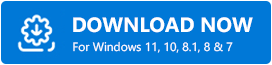
Passaggio 2: dopodiché, fai doppio clic sul file di installazione del software e segui le istruzioni sullo schermo per installare Bit Driver Updater sul tuo computer.
Passaggio 3: eseguire Bit Driver Updater e fare clic su Scansione dal riquadro del menu a sinistra.
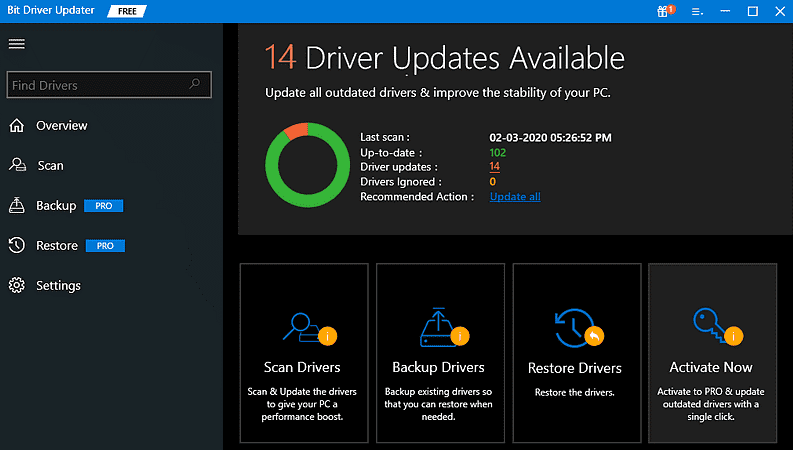
Passaggio 4: quindi, controlla i risultati della scansione e, successivamente, fai clic sul pulsante Aggiorna ora mostrato accanto al driver che desideri aggiornare.
Passaggio 5: inoltre, se hai eseguito l'aggiornamento alla versione pro, puoi aggiornare tutti i driver obsoleti con un clic. Per questo, tutto ciò che devi fare è semplicemente fare clic su Aggiorna tutto invece di Aggiorna ora.
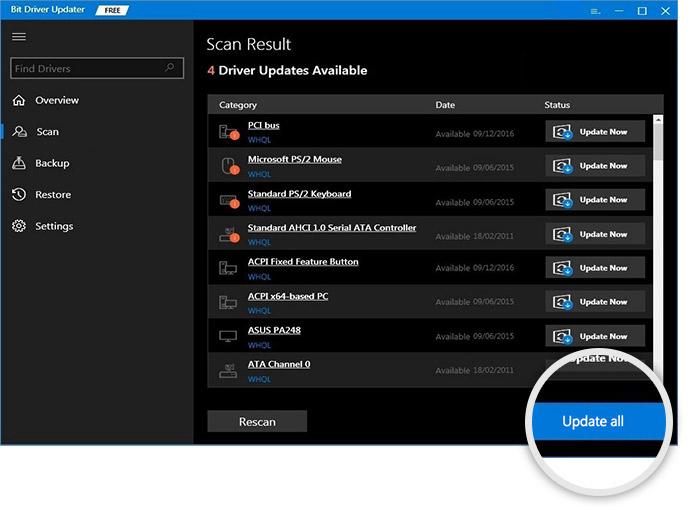
La versione pro di Bit Driver Updater viene fornita con supporto tecnico completo 24 ore su 24, 7 giorni su 7 e 60 giorni di garanzia di rimborso completo. Dopo aver installato l'ultima versione dell'audio e altri driver richiesti, controlla se l'app THX Spatial Audio funziona correttamente. In caso contrario, è necessario procedere all'ultima risorsa.
Vedi anche: Come risolvere lo schermo Discord Condividi l'audio non funziona [Risolto]
Soluzione 5: creare un punto di ripristino del sistema
Se nulla ti ha aiutato a risolvere il problema che THX Spatial Audio non funziona su Windows 10 o versioni precedenti, prova a eseguire un ripristino del sistema come ultima risorsa. Ripristino configurazione di sistema è una funzionalità predefinita di Windows che può aiutarti a risolvere tipi specifici di problemi sul sistema del tuo computer. Quando non funziona nulla, la creazione di un punto di ripristino del sistema potrebbe aiutarti.
Sfortunatamente, se anche questo non rende la funzione THX Spatial Audio, si consiglia di reinstallare THX Spatial Audio o contattare il team di supporto ufficiale.
THX Spatial Audio non funziona su Windows: RISOLTO
Pertanto, puoi far funzionare di nuovo il tuo software THX Spatial Audio per trasformare le tradizionali esperienze audio in incredibili suoni a 360 gradi. In questo articolo, abbiamo discusso sopra alcune soluzioni potenziali e facili per riparare THX Spatial Audio che non funziona su PC Windows. Si spera che questa discussione ti aiuti a ottenere il massimo da un software audio super eccezionale.
Hai altre domande o suggerimenti? Fatecelo sapere attraverso la casella dei commenti qui sotto. Inoltre, iscriviti alla nostra Newsletter per rimanere aggiornato e ricevere aggiornamenti tecnici regolari. Ultimo ma non meno importante, seguici sui nostri social media: Facebook, Twitter, Instagram e Pinterest.
